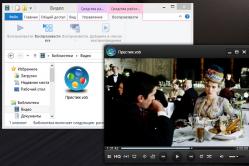Жаропонижающие средства для детей назначаются педиатром. Но бывают ситуации неотложной помощи при лихорадке, когда ребенку нужно дать лекарство немедленно. Тогда родители берут на себя ответственность и применяют жаропонижающие препараты. Что разрешено давать детям грудного возраста? Чем можно сбить температуру у детей постарше? Какие лекарства самые безопасные?
Доброго времени суток вам, мои дорогие друзья. Сегодня мы поговорим о том, как зайти в биос на ноутбуке асус, и данную статью я сделал для трех категорий читателей:
- В первую очередь здесь будет подробная инструкция для тех, кто никогда этого не делал, но обстоятельства или профессиональное любопытство заставляют ликвидировать этот пробел в знаниях.
- Тем, кто хоть раз самостоятельно заходил в системные настройки данная статья так же будет интересна. Поскольку я представлю вам несколько способов и некоторые их нюансы.
- И наконец, той категории владельцев ноутов, которые предпочитают по всем вопросам обращаться в сервисные центры, так же будет полезно узнать, что запуск BIOS на самом деле не представляет никакой сложности и пора бы его уже освоить.
БИОС предоставляет пользователю широкие возможности, которых нет в операционной системе. Во всяком случае внесенные в него изменения будут надежно защищены. Что можно делать в BIOS – это отдельная тема. Сейчас чаще всего он используется для настройки загрузки с флешки при восстановлении или установке новой Винды.
Такая необходимость может возникнуть, когда вы покупаете Asus Zenbook. А в нем уже инсталлирована непривычная вам ОС Ubuntu.

Оригинальный подход к доступу в BIOS
Пусть у каждого будет свой интерес к , а нашей главной задачей на сегодня является вход в систему этих базовых настроек, коим он и является. В ноутбуках Асус это делается несколько необычным способом. Если у вас Asus Transfomer, не забудьте подключить клавиатуру.
- Для попадания в BIOS необходимо провести включение ПК с нажатой клавишей «F2». Данный способ хорош тем, что не надо ловить момент при быстрой перезагрузке системы;

- Если у вас Windows10, так же можно выбрать действие «Перезагрузка» с нажатой клавишей «Shift»
Кроме этого есть другие варианты (которые вы так же можете встретить и на ноутах других производителей):
- После включения ПК и появления логотипа Asus начинаем быстро и ритмично нажимать кнопку «F2» или «Delete». Возможно так же сочетание «Fn+F2», или другие функциональные кнопки. В такой же ситуации используем «Esc». Это позволит вывести на экран загрузочное меню, где нам нужно выбрать «Enter Setup».

Уходим от UEFI
В современных моделях ноутбуков при выполнении вышеуказанных действий вы можете не обнаружить привычного AMI BIOS. Вместо этого вы увидите классическое UEFI. Это означает, что в вашем ноуте включен режим Secure Boot.
В принципе UEFI позволяет решать большинство задач, по изменению базовых системных настроек. Но если вам нужно попасть в «нормальный» БИОС я сейчас расскажу, как отключить Secure Boot на примере Asus VivoBook:
- F7 (Advansed menu) → раздел «Boot»;
- в подразделе «Secure Boot», переключаем «Secure Boot» в состояние «Other OS»;
- в подразделе «CSM (Compatibility Support Module)» → «Launch CSM» в положение «Enabled». Здесь же:
- «Boot Device Control» → переключаем в «Legacy OpROM only» (или «UEFI and Legacy OpROM»);
- «Boot from Storage Devices» → переключаем в «Legacy OpROM first» (или «Both, Legacy OpROM first»);

Жмем «F10» и сохраняем. Перегружаем ПК и входим в BIOS.
Надеюсь, дороги друзья, что моя информация была новой, интересной и, главное, полезной. Теперь зная, как зайти в биос на ноутбуке асус, вы легко сделаете это на любом ноуте этой фирмы.
Удачи вам во всем, и до скорых встреч на страницах моего блога!
Каждый владелец компьютера или ноутбука хотябы краешком уха слышал о таком понятии как BIOS, но не все понимают, что он делает и, тем более, как попасть в биос. В нашем материале мы расскажем вам, как зайти в биос на ноутбуке или компьютере в зависимости от выбранной модели устройства. Но перед тем, как перейти непосредственно к описанию способов того, как войти в bios, давайте сначала разберемся, для чего он, собственно, нужен.
И так, если вы столкнулись с проблемой входа в биос на ноутбуке, тогда наш материл точно для вас.
Для чего нужен биос

BIOS (или базовая система ввода / вывода) — это программное обеспечение, которое проверяет работоспособность оборудования вашего компьютера и позволяет запускать операционную систему. Когда вы включаете компьютер, его BIOS запускает самотестирование (POST), чтобы убедиться, что все устройства и системы (жесткий диск, звуковая карта, клавиатура и т.д.) подключены и работают правильно. Если тест не обнаруживает проблем, BIOS переключает управление вашим компьютером на другую часть программного обеспечения, как правило, на операционную систему. И только после этого вы можете начинать работать с вашим компьютером или ноутбуком.
На каждом ПК или ноутбуке есть BIOS, и вам может потребоваться время от времени получать доступ к нему. Внутри BIOS вы можете установить пароль, управлять оборудованием и изменить последовательность загрузки. Пользовательский интерфейс BIOS прост и удобен в доступе, но следует проявлять осторожность при изучении и манипуляциях с BIOS. Помните, что не стоит изменять настройки, если вы не уверены в том, что они делают. А теперь давайте перейдем непосредственно к тому, как зайти в биос на компьютере или ноутбуках от разных производителей.
Как зайти в биос на ноутбуке Lenovo

Начнем с того, как зайти в биос на ноутбуке леново или нетбуке от этого производителя. В большинстве случаев зайти в биос на машинах довольно просто. Для этого достаточно нажать клавиши F1 или F2 после включения компьютера. Как в леново зайти в биос если модель довольно древняя? Здесь возможных комбинаций немного больше. Советуем вам попробовать воспользоваться комбинациями Ctrl + Alt + F3, Ctrl + Alt + Ins или Fn + F1.
Как зайти в биос на ноутбуке hp

Ответ на вопрос о том, как войти в bios на ноутбуке hp довольно простой. В зависимости от серии ноутбуков вам нужно просто нажимать клавишу F1, F10 или F11 сразу после включения устройства. Если вы хотите зайти в биос на hp, но перед вами не ноутбук, а, скажем, моноблок hp или планшетный ПК, тогда понадобиться немного другая комбинация клавиш. Так, на планшете можно использовать F10 или F12. На моноблоках можно попробовать клавиши F2 или Esc.
Как зайти в биос на ноутбуке Asus

Ноутбуки от компании Asus уже давно пользуются статусом надежных компаньонов для решения задач любой сложности. Ввиду большой распространенности этих моделей, у многих пользователей очень часто возникают вопросы на тему того, как зайти в биос на ноутбуке асус. И так, чтобы зайти в биос асус вам нужно проделать несколько простеньких действий. Просто нажимайте (или нажмите и удерживайте) клавишу F2. Повторяйте действие до тех пор, пока не увидите на дисплее ноутбука экран биоса. Отметим, то в ряде случаев самым лучшим способом зайти в биос на ноутбуках от асус будет нажимать много раз клавишу, пока не появиться утилита BIOS.
Некоторые ноутбуки Asus могут потребовать нажатия клавиши Del, Esc или F10. Старые компьютеры Asus могут загружаться в BIOS только в том случае, если вы удерживаете клавишу Esc до тех пор, пока не увидите экран выбора загрузочного устройства; перейдите в BIOS, выбрав «Ввод настроек» в меню. Вот и все, теперь вы знаете, как войти в bios на ноутбуке asus).
Как зайти в биос на ноутбуке Acer

Как войти в bios на ноутбуке acer? Очень хороший вопрос ввиду того, что компания очень долго не могла определиться с тем, какое же сочетание клавиш выбрать для того, чтобы войти в биос на их устройствах. Тем не менее, в большинстве новых моделей для входа в Bios на ноутбуках от этого производителя нужно использовать клавиши Del или F2 сразу после включения. Как на асере зайти в биос, если ноутбук далеко не первой свежести? Старые компьютеры Acer могут использовать также клавиши F1 или Ctrl + Alt + Esc для доступа к BIOS.
Как зайти в биос на ноутбуке Samsung

Как войти в bios на ноутбуке samsung? После нажатия кнопки питания просто нажмите клавишу F2, чтобы запустить утилиту настройки BIOS. Отметим, что очень часто вам придется нажимать эту клавишу несколько раз, пока не появиться экран BIOS.
Как зайти в биос на ноутбуке Sony Vaio

Ноутбуки семейства Vaio от Sony очень долгое время почитались, как дорогие и премиальный устройства. Они отличались хорошей сборкой, сбалансированностью характеристик и высоким уровнем юзабилити. И так, как войти в bios на ноутбуке sony? Довольно просто: просто жмите клавиши F1, F2 или F3 после включения компьютера.
Как зайти в биос на ноутбуке Toshiba

Проблем с тем, как войти в bios на ноутбуке toshiba также не должно быть. Производитель уже довольно длительное время использует довольно простую комбинацию доступа к биосу. А именно — F1 или Esc после включения питания.
Как зайти в биос на ноутбуке Dell

Зайти в биос на Dell довольно просто. Дело в том, что компания уже довольно длительное время считается настоящим эталоном качественных ноутбуков на операционной системе Windows. И так, для перехода в биос при загрузке компьютера вам нужно сразу нажать клавишу F2. Нажимайте эту клавишу каждые несколько секунд, пока не появится сообщение «Ввод настроек».
Старые настольные компьютеры Dell и ноутбуки вместо F2 могут использовать комбинацию клавиш Ctrl + Alt + Enter или Del для входа в BIOS. Как в ноутбуке делл зайти в биос, если он уже довольно стар? Для этого используйте комбинацию клавиш Fn + Esc или Fn + F1. Одна из них точно должна сработать.
Как зайти в биос на ноутбуке Fujitsu

Ноутбуки от Fujitsu Siemens – это довольно редкие гости на наших широтах. Поэтому, у того небольшого числа владельцев продукции под этим брендом постоянно возникает вопрос о том, как в ноутбуке fujitsu siemens зайти в биос. Вы будете приятно удивлены, ведь войти в биос на этих ноутбуках очень просто. Достаточно просто нажать F2 после появления логотипа Fujitsu.
Как зайти в биос на Macbook

Для читателей нашего сайте далеко не секрет, что компьютеры от Apple сильно отличаются от ПК в плане архитектуры. Так, одним из довольно серьезных отличий является отсутствие на Macbook и моноблоках привычного для пользователей ПК биоса. Вместо него установлена система EFI - Extensible Firmware Interface. Как зайти в биос на macbook pro или зайти в биос на macbook air? Для этого вам нужно просто нажимать клавишу Options при старте компьютера. Кроме того, благодаря продуманному сочетанию клавиш вы можете легко, например, запускать безопасный режим (Shift), загрузку из съемного носителя (С) и так далее.
Как зайти в биос виндовс 10
Начиная с виндовс 8, самая популярная операционная система в мире начала поддерживать режим быстрого запуска. Поэтому, очень часто мы не можем попасть в биос из-за того, что банально не успеваем нажать нужную комбинацию клавиш. Как зайти в настройки биос в таком случае? Если у вас установлена операционная система windows 7, 8.1 или windows 10 в режиме UЕFI (с XP такой трюк не пройдет), тогда у вас есть возможность зайти в биос прямо через операционную систему. Для этого перейдите во Все настройки, далее – Восстановления. Здесь выберите раздел Особые варианты загрузки и нажмите кнопку Перезагрузить сейчас. После рестарта, компьютер зайдет в раздел настроек UЕFI, где вы можете проводить тонкую настройку системы.
Также в биос можно попасть через командную строку. Для этого запустите командную строку в режиме администратора и выполните команду shutdown /r /o /t 0 и компьютер перезагрузиться в меню биоса. Вот и все, теперь вы знаете, как зайти в биос через командную строку.
В качестве бонуса: как зайти в биос если не работает клавиатура ноутбука
Как зайти в биос на пк, если вдруг перестала работать клавиатура. Скажем сразу, что в таком случае самый надежный способ – это поискать другую клавиатуру. Также можно попробовать сбросить настройки биоса с помощью специального джампера на материнской плате, но это только на десктопном ПК. Если все это вам не под силу – тогда нужно обращаться в сервисный центр.
Как войти в bios на компьютере или ноутбуке? Это вопрос, на который рано ил поздно начинает искать ответ любой пользователь. В нашем материале мы подробно рассказали вам о том, как войти в bios на ноутбуке в зависимости от конкретного производителя. Также, вы теперь будете знать, как зайти в биос прямо из операционной системы. Спасибо, что были с нами и до встречи в следующих материалах.
С каждым годом продукция компании ASUS пользуется все большим спросом среди потребителей. Кроме качественной сборки, полноценную работу компьютерной системы обеспечивает его грамотная настройка всех параметров, начальным этапом которой является правильный вход в БИОС на ноутбуке Асус.
Что такое БИОС
Расшифровывается аббревиатура БИОС как базовая система ввода и вывода. Она выступает неотъемлемой частью программного обеспечения компьютерной системы. Поэтому отвечая на вопрос, как войти в БИОС на ноутбуке ASUS, нужно четко понимать, с чем придется иметь дело.
БИОС находится на чипе материнской платы и имеет свой источник энергии - батарейку. Эта система выступает хранилищем данных и гарантией, что необходимая информация не будет утеряна в случае сбоя в работе устройства. На ней сохранены все настройки системы Асус. Она является запоминающим устройством на постоянной основе.

Главная функция BIOS - своевременное выявление и распознание всех составляющих элементов системы:
- оперативной памяти;
- видеокарты;
- процессора;
- устройств внутри ноутбука;
- и внешних подключенных аксессуаров (флешка, диск).
БИОС проверяет всю связь между ними и только затем переходит к запуску операционной системы, передавая управление загрузчику. Другими словами выступает ключевым звеном между устройствами и операционной системой.
Как зайти в БИОС на ноутбуке ASUS
Можно привести множество способов, как зайти в БИОС, используя различные комбинации клавиш. Но здесь нужно учитывать тот факт, что в зависимости от модели, модификации материнской платы ноутбука вся последовательность действий может существенно отличаться. В большинстве случаев, в загрузке параметров принимают участие клавиши Del , F2 , Ctrl , Esc .
Рассмотрим несколько способов, благодаря которым сможете как можно быстрее войти в БИОС в ноутбуке ASUS:

Вход в BIOS с OC Windows
В разных версиях способ, как попасть в BIOS на ноутбуке ASUS, свой, поэтому рассмотрим каждый по отдельности.
Windows 7
Отдельно стоит отметить возможность зайти в BIOS при включенном ноутбуке.
Если Асус оснащен Windows 7 либо версией XP, то определить тип БИОСа и зайти в основное меню поможет ввод команды «msinfo32 ». Задать ее можно несколькими способами:
- Ввести «msinfo32 » в строке поиска Пуска и затем нажать Enter .
- Задать комбинацию для запуска Диспетчера задач Ctrl + Shift + Esc либо Ctrl + Alt + Delete , перейти в раздел «Файл » и выбрать «Новая задача (Выполнить…) ». В открывшемся окне в строке ввода набрать «msinfo32 » и подтвердить кнопкой OK .
- Нажать комбинацию клавиш + R . В строке ввода ввести «msinfo32 » и выбрать кнопку OK .
В результате правильного ввода клавиш любым из способов откроется окно со всеми данными про ОС и версии используемого на ноутбуке БИОС. Далее просто необходимо подобрать нужные клавиши под установленный тип БИОСа. Хорошей подсказкой будет представленный ниже подбор кнопок для входа в систему.

Одновременное нажатие одной из этих комбинаций клавиш при загрузке ОС Windows 7 или XP откроет главное меню БИОСа.
Windows 8
Прежде всего следует сделать грамотное подключение внешнего устройства, поскольку для входа в меню BIOSа на ноутбуке ASUS с установленной ОС Windows 8 будет правильно использовать настройки UEFI.
Чтобы запустить БИОС, придется выполнить следующую последовательность действий:
- На Панели управления рабочего стола выбрать опцию «Параметры » (Settings ).
- Внизу открывшегося окна нажать «Изменение параметров компьютера » (Change PC settings ).
- В появившемся меню выбрать «Общее » (General ), далее нажать «Особые параметры загрузки » (Advanced startup ), а после Перезагрузить сейчас (Restart now ).
- По окончанию перезагрузки надо остановить свой выбор на разделе «Диагностика » (Troubleshout ).
- В открывшемся окне найти «Дополнительные параметры » (Advanced options ).
- Далее выбрать «Параметры встроенного ПО UEFI » (UEFI Firmvare Settings ).
- В завершение в последнем окне нажать на кнопку Перезагрузить (Restart ).
И если все этапы пошаговой инструкции будут соблюдены, то БИОС запустится сразу после перезагрузки системы.

Windows 10
В обновленной версии Windows 10 также возможно осуществить вход в настройки БИОСа, задав такую команду ноутбуку до начала его перезагрузки. Необходимо, удерживая кнопку , после чего ОС перейдет в меню БИОСа.
Разделы BIOSа
Разобравшись, как в ноутбуке ASUS зайти в программное обеспечение БИОС, открывается синее окно разделов. Среди которых:
- Power отвечает за потребление электроэнергии и наличие постоянного напряжения во включенных элементах системы.
- Main содержит в себе информацию про тип, объем установленной памяти, дату и время.
- Boot определяет поочередность загрузки системных параметров.
- Advanced включает в себя настройки расширенного типа. Неопытным пользователям не стоит экспериментировать с данным разделом.
- Exit предлагает покинуть систему.
Подтверждением выбора любого из разделов служит нажатие Enter . За перемещение между разделами отвечают стрелки курсоров на клавиатуре. Для внесения изменений в выбранный вид раздела меню используются клавиши PgUp либо PgDn .
Заключение
Если же вы недавно обзавелись ноутбуком компании ASUS, то ответить на многие ваши вопросы и помочь зайти в настройки системы вам поможет базовое знание английского языка и инструкция к компьютерному устройству, которая идет в комплекте. А грамотная работа с программным обеспечением БИОС поможет своевременно внести необходимые изменения в работу системы и устранить возможные неполадки.
Видео по теме
Представленная статья будет полезна для тех владельцев ноутбуков фирмы Asus, у которых возникла необходимость входа в Bios и они не знают как зайти в биос на ноутбуке asus. Зачастую БИОС посещают во время установки Windows, когда предстоит выставить с флешки либо диска загрузку, выполнить проверку на наличие вирусов или реализации других задач.
Кроме того, посредством Bios на ноутбуке можно просмотреть множество различных параметров, ознакомиться с подключенными устройствами либо выполнить обновление ПО.
Зачастую, независимо от того, какая именно версия Windows установлена, настройки BIOS могут быть открыты посредством клавиши F2. Данный метод можно применять в том случае, когда система еще не была установлена. Что же касается Windows 8 и 10, для них имеется еще один метод для того, чтобы попасть к этому меню. Рассмотрим все подробно.
Как зайти в биос на ноутбуке asus
Стоит сразу заметить, что представленный метод может не сработать, если вы – пользователь Windows 10 либо 8. Дальше я даже расскажу, почему именно, и как это возможно исправить.
Выполняем следующее: выключаем ваш ноутбук, кликаем и удерживаем кнопку F2, после чего заново включаем гаджет.
Когда BIOS будет открыт, кнопку можно отпустить.

Этапы загрузки можно изменять с помощью вкладки Boot. Для этого достаточно лишь на место первого девайса выставить привод CD, DVD или же флешки, которая уже должна быть подключена. В моем же случае первое место принадлежит SSD накопителю.

Не стоит забывать о сохранении настроек, кликнув по клавише F10. После того, как Windows будет установлен или же будут выполнены определенные действия, лучше снова присвоить жесткому диску или SSD первое место в перечне девайсов.
Заходим в BIOS с Windows 10 и 8
Суть в том, что функция оперативной загрузки делает невозможным вход в БИОС после того, как ноутбук был выключен. Проверено. Я выключал свой ноутбук, нажимал F2, включил его снова, и произошла загрузка Windows 10.
В связи с этим, чтобы кнопка F2 сработала, следует не выключать, а лишь выполнить перезагрузку ноутбука. Для этого в меню «Пуск» следует кликнуть по значку выключения и затем выбрать опцию «Перезагрузка».

Затем следует нажать и удерживать, либо просто активно кликать по клавише F2.
Еще один метод сводится к временному отключению функции быстрого запуска.
- Необходимо перейти к панели управления, затем выбрать «Все элементы», далее «Электропитание», и, наконец, выбрать пункт под названием «Действия клавиш питания».
- Следует убрать отметку с пункта, который называется «Включить оперативный запуск», после чего сохранить заданные настройки.
- Если же вышеуказанный пункт и так будет неактивен, выше будет располагаться ссылка «Корректировка параметров, которые на данный момент недоступны». Кликните по ней.

Затем можно отключить ваш ноутбук, заново его включить и перейти к БИОС, как было показано в самом начале публикации. Когда все будет выполнено, рекомендую снова активировать функцию «Оперативный запуск».
Надеюсь, что, благодаря моим советам, теперь вы знаете Как зайти в биос на ноутбуке ASUS. У меня без проблем все работает. Только следует быть чрезвычайно осторожными, и не изменять абсолютно все настройки без разбора. Можно настроить так, что после придется менять ноутбук.
К слову, если вдруг что-то пойдет не так, как было запланировано, у вас всегда имеется возможность вернуть настройки БИОС к заводским, кликнув по клавише F9.
BIOS - специальная программная среда, связывающая аппаратную часть компьютера и операционную систему. В отличие от Windows, которая записана на жестком диске, BIOS находится на материнской плате.
Вход в BIOS нужен для мониторинга работы компьютера, а также изменения порядка загрузки подключенных устройств: жесткие диски, дисководы, флешки и другие съемные накопители. Изменение порядка загрузки необходимо во время переустановки операционной системы. Как войти в BIOS на ноутбуке ASUS и выполнить определенные настройки?
На ноутбуках ASUS с Windows 7 и ниже
На ноутбуках ASUS с операционной системой Windows 7 и ниже отсутствует поддержка быстрой загрузки. Поэтому вход в BIOS осуществляется стандартными средствами. Для входа в BIOS выполните следующую последовательность действий:
- Полностью выключите компьютер
- Нажмите и удерживайте кнопку "F2".
- Нажмите кнопку "Power" (при этом не отпускайте "F2").
- В BIOS на вкладке "Boot" измените порядок загрузки устройств (если необходимо).
- Сохраните изменения клавишей "F10".
Примечание: Для нормальной инициализации устройства в BIOS необходимо, чтобы оно было подключено к компьютеру до его включения. Это касается жестких дисков и загрузочных флешек.
Или используйте этот способ входа в BIOS:
- Повторно выключите компьютер. Удерживайте кнопку "Power" в течение 5-10 секунд.
- Нажмите и удерживайте клавишу "ESC".
- Нажмите клавишу "Power" (при этом не отпускайте "ESC").
- В открывшемся меню загрузки выберите пункт "Enter Setup".
- Настройте BIOS и сохраните изменения клавишей "F10".
Примечание: Если доступ в BIOS необходим только для изменения порядка загрузки подключенных устройств, используйте более удобный способ:
- Отключите компьютер долгим удержанием кнопки "Power".
- Вставьте загрузочную флешку или диск в ноутбук.
- Зажмите и не отпускайте клавишу "ESC".
- Однократно нажмите на кнопку "Power".
- В открывшемся Boot-меню выберите нужное устройство.

На ноутбуках ASUS с Windows 8 и выше
Практически все новые ноутбуки выпускаются с UEFI (Unified Extensible Firmware Interface) вместо BIOS. Как и BIOS, UEFI является связующей оболочкой между операционной системой и аппаратным обеспечением. Одно из преимуществ этого интерфейса - быстрая загрузка ноутбука за счет параллельной загрузки отдельных компонентов системы.
Новые компьютеры ASUS поставляются с операционными системами Windows 8 и 10, на которых поддерживается режим быстрой загрузки. В сочетании с UEFI это обеспечивает быстрый запуск ноутбука. Поэтому на таких устройствах нет стартового окна инициализации, и войти в BIOS или UEFI стандартным способом не получится.
На новых компьютерах с Windows 8 существует два способа попасть в BIOS. Рассмотрим первый из них:
- Перейдите на рабочий стол Windows.
- Проведите мышью или пальцем (сенсорный экран) по правой границе рабочего стола.
- В открывшемся меню выберите пункт "Изменение параметров компьютера".
- В разделе "Общее" нажмите пункт "Особые параметры загрузки".
- Нажмите кнопку "Перезагрузить сейчас".
- В открывшемся меню выберите "Диагностика".
- Далее "Дополнительные параметры".
- Затем "Параметры встроенного UEFI".
- Если необходимо подключите загрузочную флешку.
- Нажмите кнопку "Перезагрузить".
- Настройте в BIOS то, что нужно, и сохраните изменения кнопкой "F10".
Существует более простой способ попасть в UEFi в Windows 8 и выше:
- Зажмите и удерживайте клавишу "Shift" на клавиатуре.
- Нажмите кнопку "Перезагрузка" в Windows, продолжая удерживать "Shift".
- До запуска компьютера сразу зажмите и удерживайте клавишу "F2".
- Выполните необходимые настройки в BIOS или UEFI.

Отключение быстрого запуска ноутбука
Несмотря на то, что быстрый запуск - очень удобная функция, иногда возникает необходимость в ее отключении. Чтобы деактивировать быстрый запуск ноутбука:
- Зайдите в "Панель управления".
- Выберите "Все элементы панели управления".
- Откройте пункт "Электропитание".
- Выберите "Действие кнопок питания".
- Нажмите "Изменение параметров, которые сейчас не доступны". Для этого необходимо войти в систему от имени администратора.
- Под заголовком "Параметры завершения работы" уберите галочку с пункта "Включить быстрый запуск (рекомендуется)".
- Если нужно, отключите функцию "Гибернация".